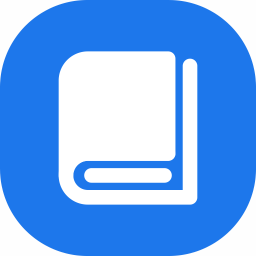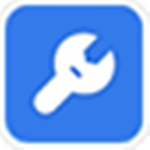- 谷歌浏览器如何添加搜索引擎 11-28 10:45
- 谷歌浏览器怎么禁止网站发送通知 11-28 10:43
- 谷歌浏览器怎么修改文件下载位置 11-28 10:19
- 谷歌浏览器如何关闭访问位置权限 11-28 10:08
- 夸克网盘怎么上传文件 11-28 09:51
- 夸克网盘如何设置开机自启动 11-28 09:48
- 夸克网盘如何查看文件下载位置 11-28 09:47
- 夸克网盘怎么按时间排序文件 11-28 09:44
WinHex是一款功能全面的进制工具,支持多种文件系统格式。这里为大家带来关于数据恢复的方法介绍,想了解的小伙伴快一起来看看吧!

1.打开磁盘管理:通过计算机管理工具访问磁盘管理,检查未分配空间,这可能是丢失分区的迹象。
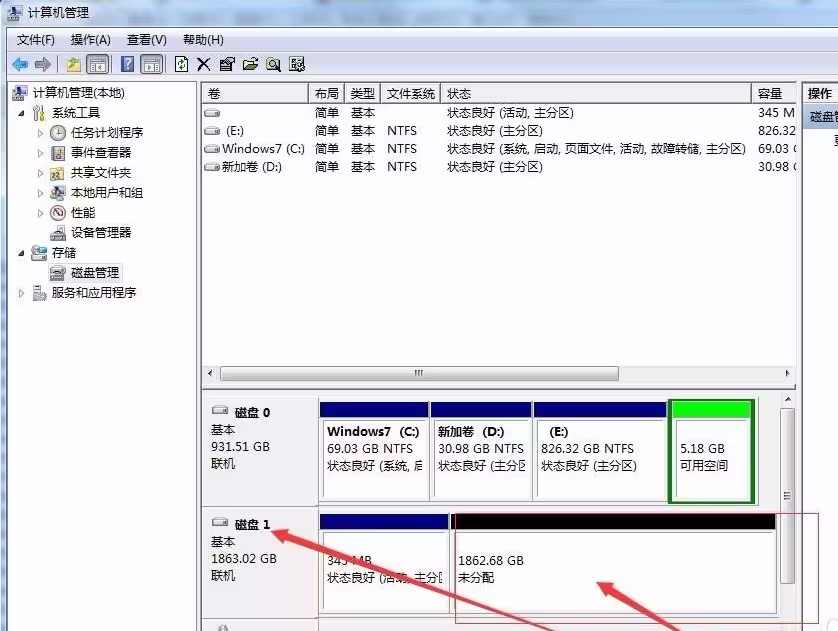
2.启动WinHex:运行WinHex软件,使用F9键选择需要恢复数据的物理磁盘。
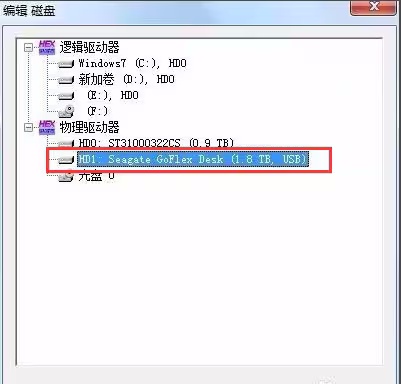
3.定位文件系统大小:滚动至磁盘最低扇区,记录文件系统的总大小信息。
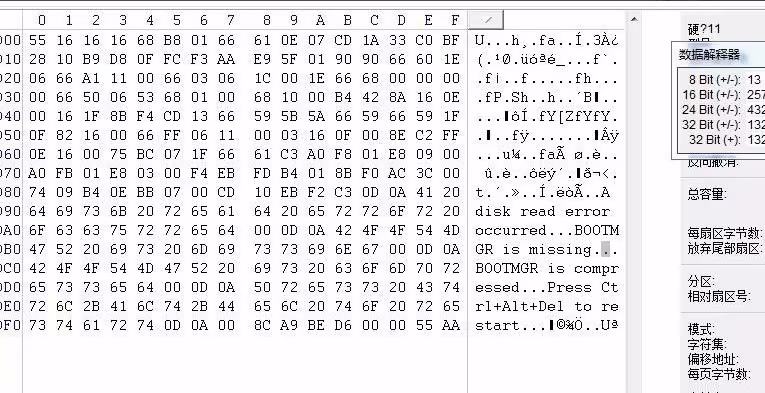
4.计算文件系统起始扇区:依据当前扇区号和文件系统总扇区数,计算出文件系统的起始扇区号。
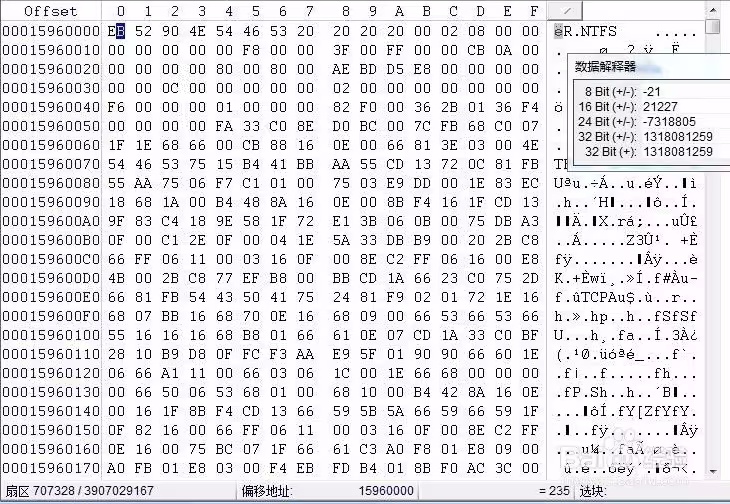
5.验证起始扇区:跳转至计算出的起始扇区,检查是否存在正常的DBR(Disk Boot Record),以验证计算的准确性。
6.编辑分区表:跳转至0号扇区,将找到的分区起始扇区号和文件系统总扇区数输入到分区表中。
7.保存更改并刷新磁盘:在WinHex中按CTRL+S保存更改,然后在磁盘管理中刷新磁盘(先脱机再联机)。
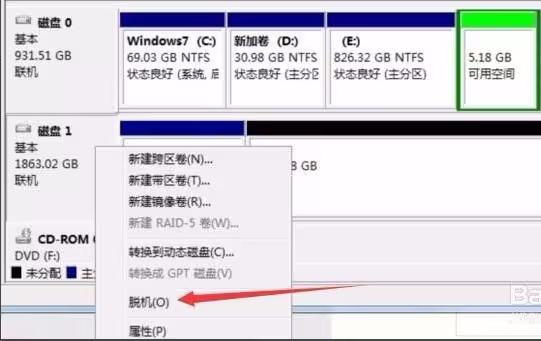
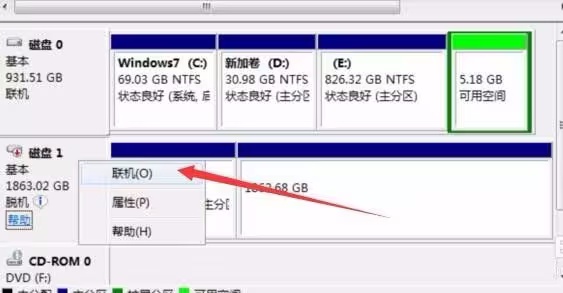
8.检查分区恢复情况:观察磁盘管理中分区是否已恢复正常。
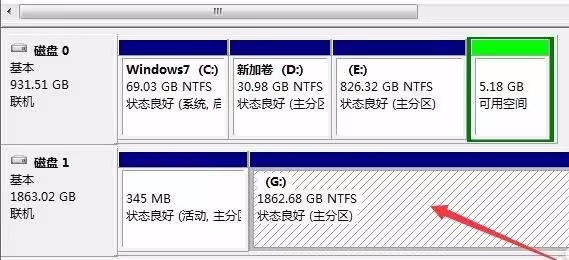
89.37MB / 2025-11-28
2.11MB / 2025-11-28
2.92MB / 2025-11-28
39.40MB / 2025-11-28
40KB / 2025-11-28
3.96MB / 2025-11-28
2.14MB
2025-11-28
102KB
2025-11-28
6.28MB
2025-11-28
89.37MB
2025-11-28
2.11MB
2025-11-28
32.77MB
2025-11-28
84.55MB / 2025-09-30
248.80MB / 2025-07-09
2.79MB / 2025-10-16
63.90MB / 2025-11-06
1.90MB / 2025-09-07
210.99MB / 2025-06-09
374.16MB / 2025-10-26
京ICP备14006952号-1 京B2-20201630 京网文(2019)3652-335号 沪公网安备 31011202006753号违法和不良信息举报/未成年人举报:legal@3dmgame.com
CopyRight©2003-2018 违法和不良信息举报(021-54473036) All Right Reserved